iCloudのバックアップから連絡先データ全体を復元する方法
| category:連絡先アプリ | Posted by: | 更新日:2021年1月27日 公開日:2017年1月30日 |
ここでは、iCloud上に保存されているiPhoneバックアップデータから連絡先データ全体を復元する方法をご紹介しています。
iCloudのバックアップから連絡先データを復元するための必要な条件と注意事項については、こちらのページをご覧ください。
また、個別の連絡先データのみをiPhoneに復元する方法については、こちらのページでご紹介しています。
- 連絡先データの復元手順
- 1.iCloudの連絡先同期設定を確認する
- 2.パソコンのWebブラウザーでiCloud.comにサインインする
- 3.iCloudの設定アプリを開く
- 4.連絡先の復元画面を開く
- 5.復元するiPhoneバックアップデータを選択し実行する
1.iCloudの連絡先同期設定を確認する
まずは、iPhoneの設定アプリを開いて、iCloudの連絡先同期設定がオンになっていることを確認します。
設定アプリを開きます
ホーム画面の設定アプリアイコンを指でタップして、設定アプリを開きます。
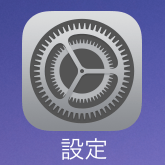
iCloudの設定画面を開く
表示された設定アプリ画面を指で下にスライドさせ、iCloudという項目を表示させます。
icloudの項目を指でタップして、iCloudの設定画面を開きます。
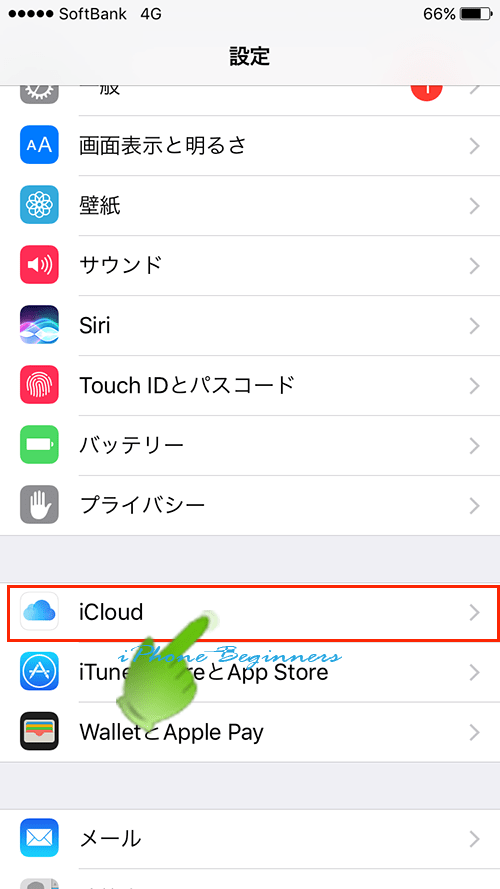
連絡先機能がオンになっていることを確認する
iCloudの設定画面の連絡先の項目をオン(グリーン)になっているか確認します。
オンになっていない場合には、オン(グリーン)に設定します。
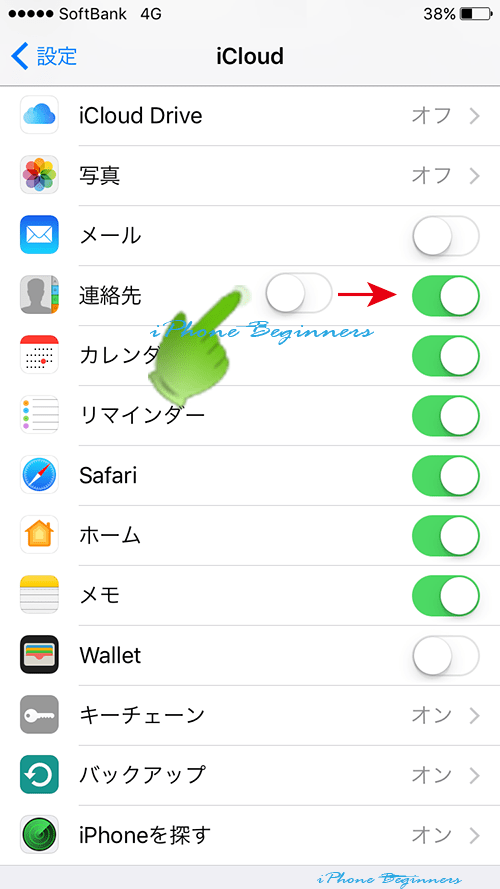
2.パソコンのWebブラウザーでiCloud.comにサインインする
インターネットに接続しているパソコンで、iCloud.comにサインインします。
Webブラウザーを立ち上げる
インターネットエクスプローラでも、Safari、ChormでもWebブラウザーはどれでも構いません。
但し、iPhoneのSafariアプリでは、この後の操作を行うことはできませんので、必ず、パソコンのWebブラウザーで行います。
iCloud.comにサインインする
WebブラウザーのURL欄に、https://icloud.com/と入力してiCloudのサインイン画面を開きます。
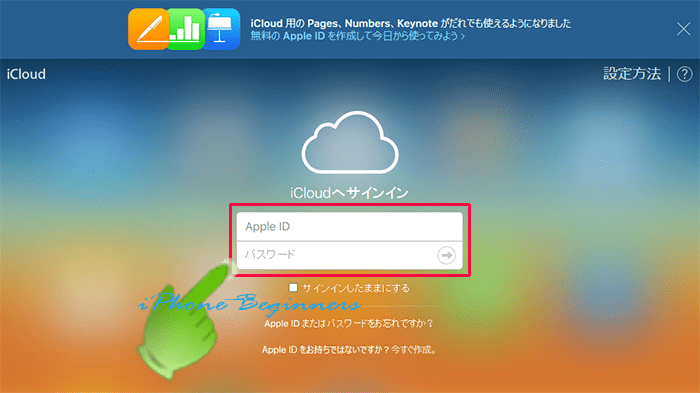
Apple IDとパスワードを入力して、iCloud.comにサインインします。
2ファクタ認証を設定してある場合には、送信された認証番号を入力します。
iCloudの設定アプリを開く
iCloud.comにサインインして表示されるiCloud画面から、設定アプリアイコンを選択して開きます。
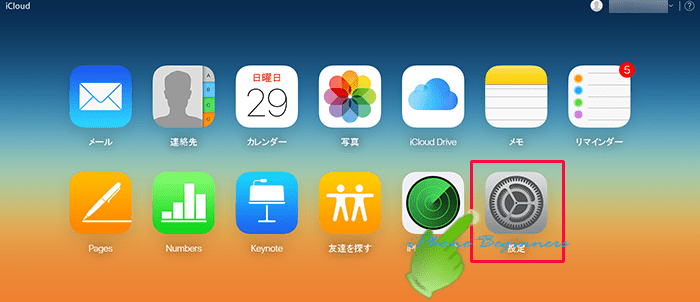
4.連絡先の復元画面を開く
iCloudの設定アプリの画面の左下に表示されている「連絡先の復元」と表示されているリンクをクリックして、連絡先の復元画面を開きます。
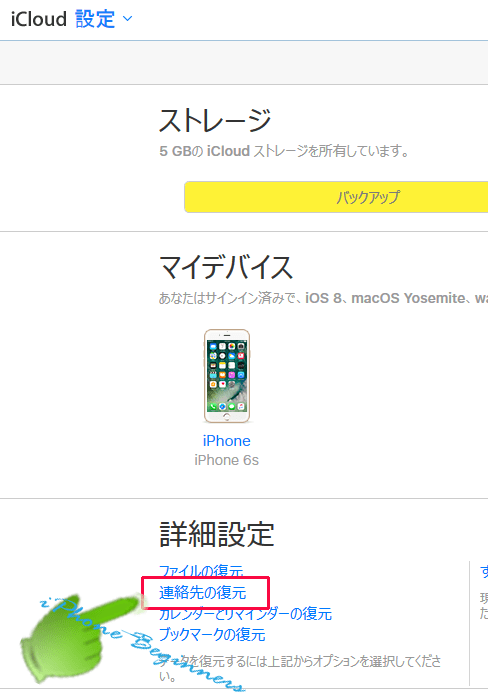
5.復元するiPhoneバックアップデータを選択して連絡先の復元を実行する
連絡先の復元を選択すると、連絡先の復元画面が表示されます。
この連絡先の復元画面で、復元したい連絡先データの右端の復元ボタンをクリックして、連絡先の復元を実行します。
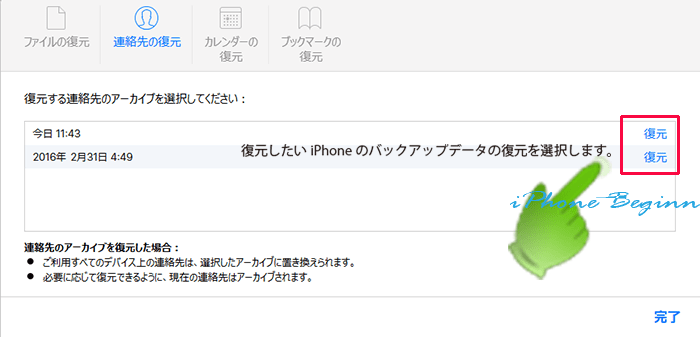
連絡先のアーカイブとは
アーカイブとは、インターネットやパソコンで使われる言葉で、ものすごく簡単にいうとデータの塊という意味です。
連絡先のアーカイブとは、その時点の連絡先データの塊という意味になります。
表示される連絡先のアーカイブについて
連絡先の復元画面に表示される連絡先のアーカイブは、次の時点で取られて連絡先のデータとなります。
- icloudバックアップが作成された時の連絡先データ
- iPhoneのみしかiCloudを利用していなければ、iCloudでiPhoneのバックアップが作成された時点の連絡先データとなります。
- 複数の機器(iPHoneとiPad等)でiCloudの連絡先同期機能を利用している場合には、それぞれのバックアップが作成された時点の連絡先データとなります。
- 連絡先の復元を実行する直前の連絡先データ
- 連絡先の復元を実行する直前の連絡先データが、アーカイブとして保存されます。
- 但し、複数の機器で、iCloudの連絡先同期機能を利用している場合には、連絡先の復元を実行している間に他の機器で連絡先の変更を行っていると場合には、注意が必要です。というか、連絡先の復元中は、他の機器での連絡先データの追加・変更・修整は行ないようにしましょう。
連絡先の復元確認でOKをクリックする
連絡先の復元を実行すると、確認画面が表示されますので、OKボタンをクリックして、実行を行います。
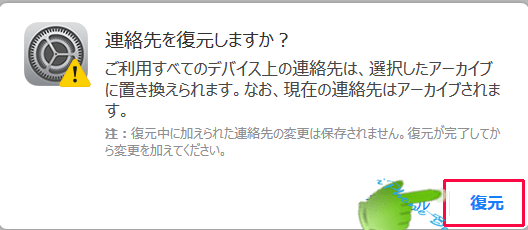
連絡先の復元完了画面が表示される
連絡先の復元が完了すると、完了画面が表示されます。
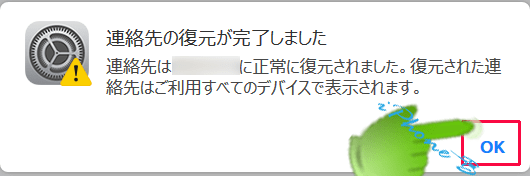
以上で、iCloud上の連絡先データが、選択した連絡先アーカイブデータに復元されました。復元されるとiPhoneの連絡先データも、iCloudの同期機能で、選択した連絡先アーカイブデータが反映されます。
